文件底色怎么调 word文档底色怎么改变颜色
更新时间:2024-01-18 10:14:50作者:hnzkhbsb
想要改变Word文档的底色,可以通过调整文件底色来实现,在Word中,我们可以根据自己的喜好和需要,随时更改文档的底色。通过改变底色,不仅可以增加文档的视觉效果,还可以使文档更具个性化。要改变文档的底色,只需简单的几个步骤即可完成。接下来让我们一起来详细了解一下如何调整Word文档的底色吧!
具体步骤:
1.首先我们可以在电脑桌面的左下角的图标中搜索word,如图所示。就可以看到word的快捷方式。
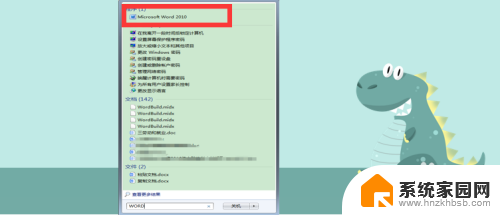
2.点击word的快捷方式,然后点击它打开一个新的word文档。
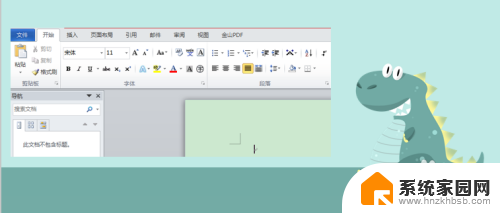
3.在页面的编辑栏中我们首先需要找到“页面布局”,点击它,对我们的这个文档的页面进行设计。
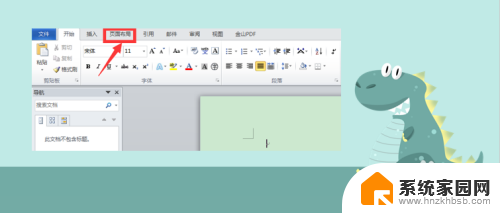
4.在页面布局选项卡中,我们可以看到“页面颜色”这个图标。点击它然后就可以对文档的页面颜色进行设置。
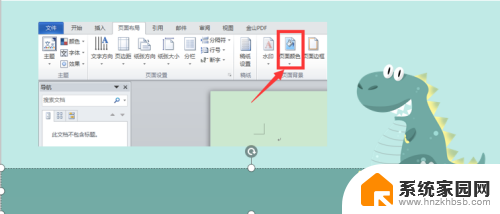
5.点击页面颜色后,我们可以看见多种颜色。有主题颜色、标准色等等选项,可以选择一个想要设置的颜色,就可以完成对页面颜色的设置。
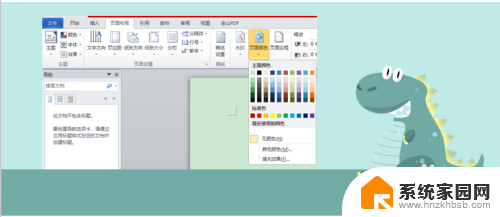
以上就是文件底色怎么调的全部内容,如果有任何疑问,用户可以按照小编的方法进行操作,希望这些方法能够对大家有所帮助。
文件底色怎么调 word文档底色怎么改变颜色相关教程
- pdf底色怎么改颜色 pdf更改背景颜色步骤
- msi键盘灯颜色怎么改 游戏键盘怎么调节灯光颜色
- win10图标底色 Win10任务栏应用图标底色透明调节步骤
- ps怎么换字体颜色 PS字体颜色怎么调整
- word虚线框怎么弄 WORD文档页面上下如何设置红色虚线边框
- 屏幕字体颜色怎么设置 OPPO手机字体颜色设置指南
- excel图标变成白色怎么恢复 Win10 Excel文件变成白板图标
- win10文件资源管理器 保护色 win10屏幕怎么去掉保护色
- 电脑屏幕有色差怎么调win10 win10电脑显示器颜色不对怎么调整
- win10怎么设置暖色调 win10如何调整屏幕冷暖色调
- 七彩虹iGame RTX 5080 Ultra显卡装机测试:性能和颜值双丰收
- 微软CEO纳德拉:公司30%代码由AI编写,掀起编程革命
- NVIDIA新驱动修复41个Bug!RTX 50花式黑屏、RTX 40没人管,问题得到解决
- 技嘉RTX 5060显卡采用更短小PCB设计,配备×8 PCIe金手指
- 摩根士丹利略微下调微软的增长预期,市场对微软的未来表现持谨慎态度
- win7文件夹加密软件之易捷文件夹加密软件——您的文件安全保护利器
微软资讯推荐
- 1 NVIDIA新驱动修复41个Bug!RTX 50花式黑屏、RTX 40没人管,问题得到解决
- 2 win7文件夹加密软件之易捷文件夹加密软件——您的文件安全保护利器
- 3 Nvidia将在美国量产AI超级计算机,助力人工智能领域创新发展
- 4 英伟达RTX 5060系列显卡发布:性能和价格揭秘
- 5 Windows搜索神器Everything,秒杀自带搜索,快速定位文件,秒搜不必等
- 6 国产CPU竞速信创,对数码科技行业是好生意?
- 7 如何查看电脑显卡型号及性能信息的方法,详细教程揭秘
- 8 CPU厂商的新一轮较量来了!AMD、英特尔谁将称雄?
- 9 英伟达发布NVIDIA app正式版 带来统一GPU设置软件,让你轻松管理显卡设置
- 10 详细指南:如何在Windows系统中进行激活– 一步步教你激活Windows系统
win10系统推荐
系统教程推荐